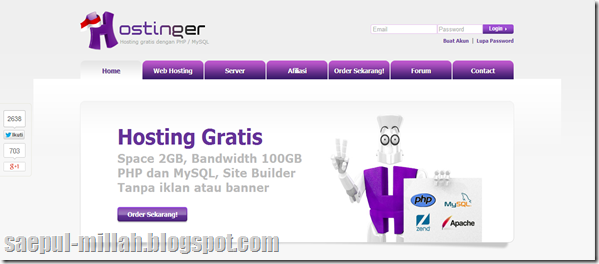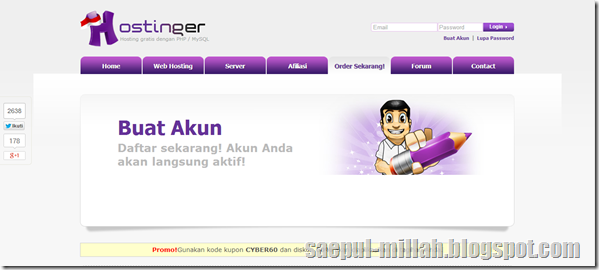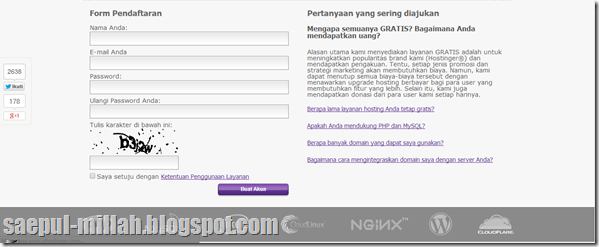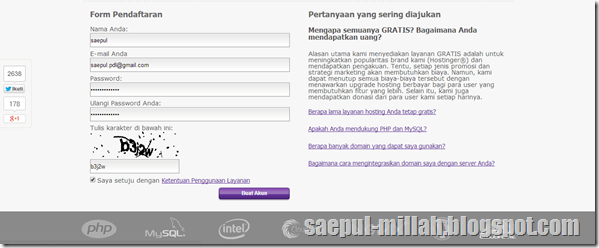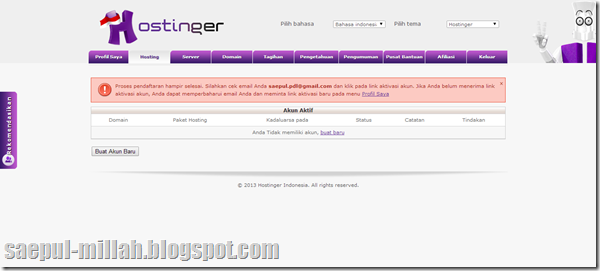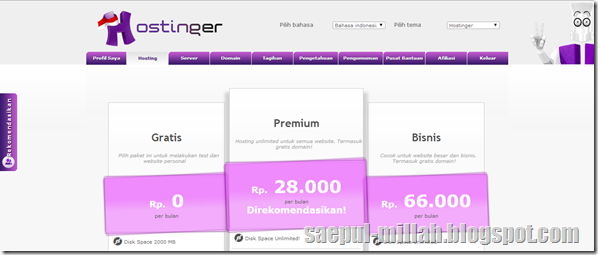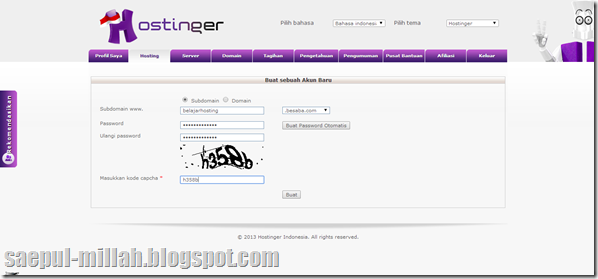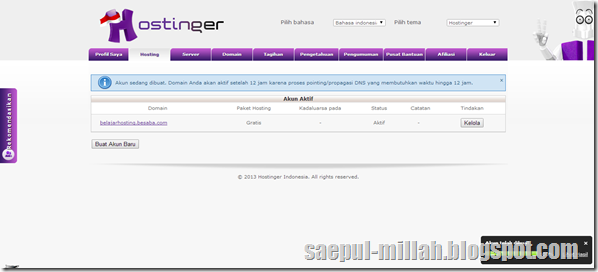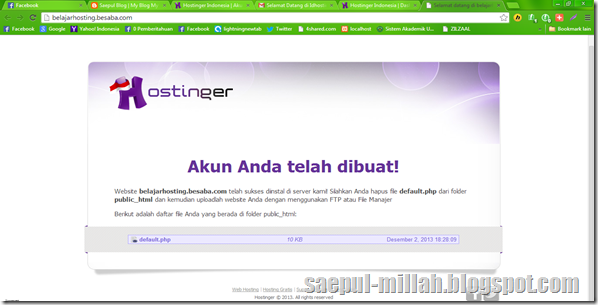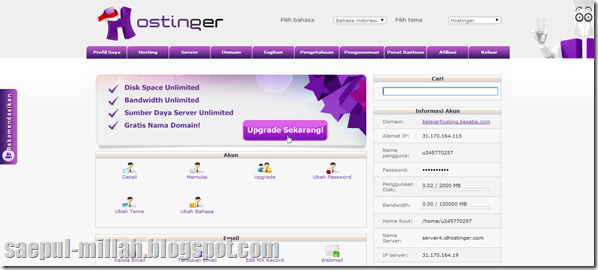Pada tutorial kali ini saya akan menjelaskan bagaimana cara registrasi di cloud9. mungkin bagi kalian para programmer sudah tidak asing lagi dengan layanan cloud ini, dan bagi yang belum tahu saya akan menjelaskan sedikit apa cloud 9 ide itu.
Cloud 9 IDE adalah layanan pengembangan freeware yang terintegrasi secara online. dari namanya saja sudah jelas layanan ini merupakan layanan cloud computing. yang membuat menarik dari layanan ini sudah mendukung ratusan bahasa pemrograman, termasuk PHP, Ruby, Python, JavaScript dengan Node.js, dan Go. layanan ini sangan cocok untuk pemula yang sedang belajar pemrograman karena dapat berkolaborasi dengan rekan-rekan yang lain dengan fitur coding kolaboratif, dan adanya fitur pengembangan web seperti live preview dan pengujian kompatibilitas browser.
berikut ini fitur yang ada di cloud 9 IDE :
- Built-in terminal, dengan NPM dan perintah dasar Unix
- Code completion untuk snippet dan pengidentifikasi
- Real-time language analysis untuk JavaScript (marking common JavaScript pitfalls)
- Variabel / fungsi nama refactoring untuk JavaScript
- Parenthesis, bracket, and quote character matching
- Line numbers, warnings, and errors in the gutter
- Debugger
- Tabbed file management
- Themes
- Customizable key-bindings, including presets for Vim, Emacs, and Sublime Text
- Built in Image Editor
- Code reformatting via JSBeautify and CSSLint
- Kemampuan untuk drag-and-drop file ke dalam project
- Support untuk public dan private projects
- GitHub
- Bitbucket
- Mercurial repositories
- Git repositories
- FTP servers
- Heroku
- Joyent
- Openshift
- Windows Azure
- Google App Engine
- SFTP/FTP
Syntax highlighting untuk bahasa pemrograman: C#, C/C++, Clojure, CoffeeScript, ColdFusion, CSS, Groovy, Java, Javascript, LaTeX, Lua, Markdown, OCaml, PHP, Perl, PowerShell, Python, Ruby, Scala, SCSS, SQL, Textile, X(HTML), XML
mungkin penjelasan diatas sudah bisa menjawab apa itu cloud9, dan kita langsung saja lanjut ke cara untuk mendaftar di cloud 9. pertama kita buka dulu websitenya disini www.c9.io dan ini tampilan awal websitenya
dari halaman awal ini lalu klik menu sign in yang ada di pojok atas maka akan masuk ke menu sign in
jika sudah memiliki akun anda tinggal masukan username dan password dan jika belum memiliki akun maka klik menu sign up yang ada diatas dan akan masuk ke form register
setelah itu isi form username, email, password dan captcha. kemudian klik "create your free account" setelah itu akan tampil pemberitahuan proses registrasi sudah selesai
setelah itu lakukan konfirmasi registrasi email yang sudah didaftarkan
klik link yang ada di email konfirmasi
dan setelah selesai akan di lanjutkan masuk dasboard cloud 9 anda. di bagian dasboard ini menampilkan semua workspaces yang sudah dibuat, untuk pertama kali hanya ada demo dan dibagian ini anda bisa mengatur workspaces yang anda buat, berikut contoh bagian workspace demo :
di bagian ini merupakan workspace project anda, dan untuk melihat menu yang ada bisa dilihat di bagian demo.
menurut saya pribadi cloud 9 IDE sendiri memiliki fitur yang keren, berhubung saya sendiri suka ngoding dimana saja dan cukup dengan adanya koneksi internet dan browser bisa membuka project dimana saja, mungkin kekurangan yang saya rasakan adalah yang jelas untuk membuka cloud harus ada internet dan untuk pengaturannya seperti database dan lainnya menggunakan terminal linux karena saya pribadi belum terbiasa dengan terminal linux. mungkin sekian postingan dari saya, jika ada pertanyaan silahkan komentar dibawah.
berikut ini video tutorial cara mendaftar di cloud9 IDE :